Як створити FPS із підтримкою AI в Unity
Шутер від першої особи (FPS) — це піджанр шутерів, де гравцем керують від першої особи.
Щоб створити гру FPS у Unity, нам знадобиться контролер гравця, набір предметів (у цьому випадку зброя) і вороги.
Крок 1: Створіть контролер програвача
Тут ми створимо контролер, який буде використовуватися нашим гравцем.
- Створіть новий ігровий об’єкт (Game Object -> Create Empty) і назвіть його "Player"
- Створіть нову капсулу (Ігровий об’єкт -> 3D-об’єкт -> Капсула) і перемістіть її всередину об’єкта "Player"
- Видаліть компонент Capsule Collider з Capsule і змініть його положення на (0, 1, 0)
- Перемістіть головну камеру всередину об’єкта "Player" і змініть її положення на (0, 1,64, 0)
- Створіть новий сценарій, назвіть його "SC_CharacterController" і вставте в нього наведений нижче код:
SC_CharacterController.cs
using UnityEngine;
[RequireComponent(typeof(CharacterController))]
public class SC_CharacterController : MonoBehaviour
{
public float speed = 7.5f;
public float jumpSpeed = 8.0f;
public float gravity = 20.0f;
public Camera playerCamera;
public float lookSpeed = 2.0f;
public float lookXLimit = 45.0f;
CharacterController characterController;
Vector3 moveDirection = Vector3.zero;
Vector2 rotation = Vector2.zero;
[HideInInspector]
public bool canMove = true;
void Start()
{
characterController = GetComponent<CharacterController>();
rotation.y = transform.eulerAngles.y;
}
void Update()
{
if (characterController.isGrounded)
{
// We are grounded, so recalculate move direction based on axes
Vector3 forward = transform.TransformDirection(Vector3.forward);
Vector3 right = transform.TransformDirection(Vector3.right);
float curSpeedX = canMove ? speed * Input.GetAxis("Vertical") : 0;
float curSpeedY = canMove ? speed * Input.GetAxis("Horizontal") : 0;
moveDirection = (forward * curSpeedX) + (right * curSpeedY);
if (Input.GetButton("Jump") && canMove)
{
moveDirection.y = jumpSpeed;
}
}
// Apply gravity. Gravity is multiplied by deltaTime twice (once here, and once below
// when the moveDirection is multiplied by deltaTime). This is because gravity should be applied
// as an acceleration (ms^-2)
moveDirection.y -= gravity * Time.deltaTime;
// Move the controller
characterController.Move(moveDirection * Time.deltaTime);
// Player and Camera rotation
if (canMove)
{
rotation.y += Input.GetAxis("Mouse X") * lookSpeed;
rotation.x += -Input.GetAxis("Mouse Y") * lookSpeed;
rotation.x = Mathf.Clamp(rotation.x, -lookXLimit, lookXLimit);
playerCamera.transform.localRotation = Quaternion.Euler(rotation.x, 0, 0);
transform.eulerAngles = new Vector2(0, rotation.y);
}
}
}- Додайте сценарій SC_CharacterController до об’єкта "Player" (Ви помітите, що він також додав інший компонент під назвою «Контролер символів», змінивши його центральне значення на (0, 1, 0))
- Призначте головну камеру змінній Player Camera у SC_CharacterController
Тепер контролер Player готовий:
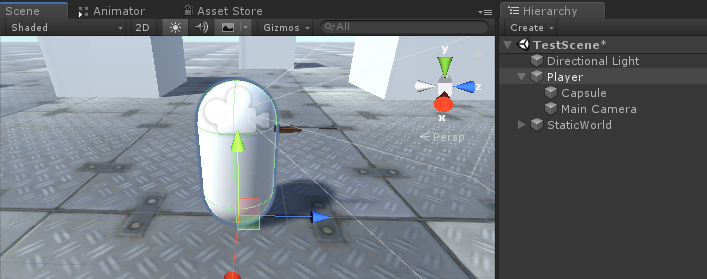
Крок 2: Створіть систему зброї
Система зброї гравця складатиметься з 3 компонентів: менеджера зброї, сценарію зброї та сценарію кулі.
- Створіть новий сценарій, назвіть його "SC_WeaponManager" і вставте в нього наведений нижче код:
SC_WeaponManager.cs
using UnityEngine;
public class SC_WeaponManager : MonoBehaviour
{
public Camera playerCamera;
public SC_Weapon primaryWeapon;
public SC_Weapon secondaryWeapon;
[HideInInspector]
public SC_Weapon selectedWeapon;
// Start is called before the first frame update
void Start()
{
//At the start we enable the primary weapon and disable the secondary
primaryWeapon.ActivateWeapon(true);
secondaryWeapon.ActivateWeapon(false);
selectedWeapon = primaryWeapon;
primaryWeapon.manager = this;
secondaryWeapon.manager = this;
}
// Update is called once per frame
void Update()
{
//Select secondary weapon when pressing 1
if (Input.GetKeyDown(KeyCode.Alpha1))
{
primaryWeapon.ActivateWeapon(false);
secondaryWeapon.ActivateWeapon(true);
selectedWeapon = secondaryWeapon;
}
//Select primary weapon when pressing 2
if (Input.GetKeyDown(KeyCode.Alpha2))
{
primaryWeapon.ActivateWeapon(true);
secondaryWeapon.ActivateWeapon(false);
selectedWeapon = primaryWeapon;
}
}
}- Створіть новий сценарій, назвіть його "SC_Weapon" і вставте в нього наведений нижче код:
SC_Weapon.cs
using System.Collections;
using UnityEngine;
[RequireComponent(typeof(AudioSource))]
public class SC_Weapon : MonoBehaviour
{
public bool singleFire = false;
public float fireRate = 0.1f;
public GameObject bulletPrefab;
public Transform firePoint;
public int bulletsPerMagazine = 30;
public float timeToReload = 1.5f;
public float weaponDamage = 15; //How much damage should this weapon deal
public AudioClip fireAudio;
public AudioClip reloadAudio;
[HideInInspector]
public SC_WeaponManager manager;
float nextFireTime = 0;
bool canFire = true;
int bulletsPerMagazineDefault = 0;
AudioSource audioSource;
// Start is called before the first frame update
void Start()
{
bulletsPerMagazineDefault = bulletsPerMagazine;
audioSource = GetComponent<AudioSource>();
audioSource.playOnAwake = false;
//Make sound 3D
audioSource.spatialBlend = 1f;
}
// Update is called once per frame
void Update()
{
if (Input.GetMouseButtonDown(0) && singleFire)
{
Fire();
}
if (Input.GetMouseButton(0) && !singleFire)
{
Fire();
}
if (Input.GetKeyDown(KeyCode.R) && canFire)
{
StartCoroutine(Reload());
}
}
void Fire()
{
if (canFire)
{
if (Time.time > nextFireTime)
{
nextFireTime = Time.time + fireRate;
if (bulletsPerMagazine > 0)
{
//Point fire point at the current center of Camera
Vector3 firePointPointerPosition = manager.playerCamera.transform.position + manager.playerCamera.transform.forward * 100;
RaycastHit hit;
if (Physics.Raycast(manager.playerCamera.transform.position, manager.playerCamera.transform.forward, out hit, 100))
{
firePointPointerPosition = hit.point;
}
firePoint.LookAt(firePointPointerPosition);
//Fire
GameObject bulletObject = Instantiate(bulletPrefab, firePoint.position, firePoint.rotation);
SC_Bullet bullet = bulletObject.GetComponent<SC_Bullet>();
//Set bullet damage according to weapon damage value
bullet.SetDamage(weaponDamage);
bulletsPerMagazine--;
audioSource.clip = fireAudio;
audioSource.Play();
}
else
{
StartCoroutine(Reload());
}
}
}
}
IEnumerator Reload()
{
canFire = false;
audioSource.clip = reloadAudio;
audioSource.Play();
yield return new WaitForSeconds(timeToReload);
bulletsPerMagazine = bulletsPerMagazineDefault;
canFire = true;
}
//Called from SC_WeaponManager
public void ActivateWeapon(bool activate)
{
StopAllCoroutines();
canFire = true;
gameObject.SetActive(activate);
}
}- Створіть новий сценарій, назвіть його "SC_Bullet" і вставте в нього наведений нижче код:
SC_Bullet.cs
using System.Collections;
using UnityEngine;
public class SC_Bullet : MonoBehaviour
{
public float bulletSpeed = 345;
public float hitForce = 50f;
public float destroyAfter = 3.5f;
float currentTime = 0;
Vector3 newPos;
Vector3 oldPos;
bool hasHit = false;
float damagePoints;
// Start is called before the first frame update
IEnumerator Start()
{
newPos = transform.position;
oldPos = newPos;
while (currentTime < destroyAfter && !hasHit)
{
Vector3 velocity = transform.forward * bulletSpeed;
newPos += velocity * Time.deltaTime;
Vector3 direction = newPos - oldPos;
float distance = direction.magnitude;
RaycastHit hit;
// Check if we hit anything on the way
if (Physics.Raycast(oldPos, direction, out hit, distance))
{
if (hit.rigidbody != null)
{
hit.rigidbody.AddForce(direction * hitForce);
IEntity npc = hit.transform.GetComponent<IEntity>();
if (npc != null)
{
//Apply damage to NPC
npc.ApplyDamage(damagePoints);
}
}
newPos = hit.point; //Adjust new position
StartCoroutine(DestroyBullet());
}
currentTime += Time.deltaTime;
yield return new WaitForFixedUpdate();
transform.position = newPos;
oldPos = newPos;
}
if (!hasHit)
{
StartCoroutine(DestroyBullet());
}
}
IEnumerator DestroyBullet()
{
hasHit = true;
yield return new WaitForSeconds(0.5f);
Destroy(gameObject);
}
//Set how much damage this bullet will deal
public void SetDamage(float points)
{
damagePoints = points;
}
}Тепер ви помітите, що сценарій SC_Bullet має деякі помилки. Це тому, що нам залишилося зробити останню справу, а саме визначити інтерфейс IEntity.
Інтерфейси у C# корисні, коли вам потрібно переконатися, що сценарій, який його використовує, має певні методи.
Інтерфейс IEntity матиме один метод ApplyDamage, який пізніше використовуватиметься для нанесення шкоди ворогам і нашому гравцеві.
- Створіть новий сценарій, назвіть його "SC_InterfaceManager" і вставте в нього наведений нижче код:
SC_InterfaceManager.cs
//Entity interafce
interface IEntity
{
void ApplyDamage(float points);
}Налаштування менеджера зброї
Менеджер зброї — це об’єкт, який знаходитиметься під об’єктом «Головна камера» та міститиме всю зброю.
- Створіть новий GameObject і назвіть його "WeaponManager"
- Перемістіть WeaponManager всередину головної камери гравця та змініть його положення на (0, 0, 0)
- Додайте сценарій SC_WeaponManager "WeaponManager"
- Призначте головну камеру змінній Player Camera у SC_WeaponManager
Налаштування гвинтівки
- Перетягніть модель зброї на сцену (або просто створіть куб і розтягніть його, якщо у вас ще немає моделі).
- Змініть розмір моделі так, щоб її розмір був відносно капсули гравця
У моєму випадку я буду використовувати виготовлену на замовлення модель гвинтівки (BERGARA BA13):
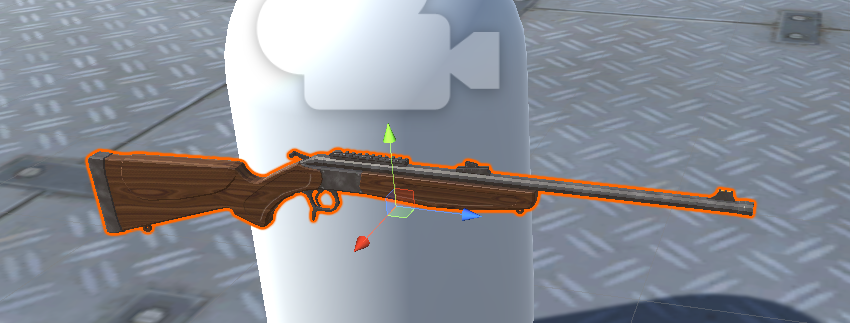
- Створіть новий ігровий об’єкт і назвіть його "Rifle", а потім перемістіть у нього модель гвинтівки
- Перемістіть об’єкт "Rifle" всередину об’єкта "WeaponManager" і розмістіть його перед камерою так:
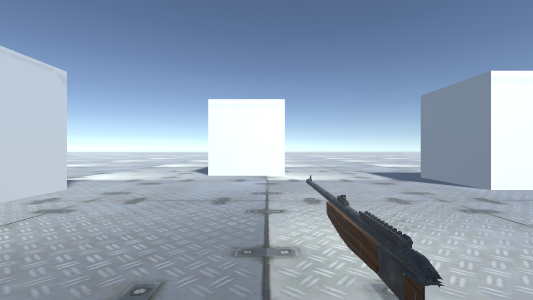
Щоб виправити відсікання об’єкта, просто змініть ближню площину відсікання камери на щось менше (у моєму випадку я встановив її на 0,15):
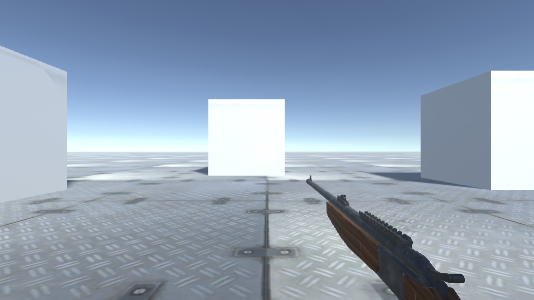
Значно краще.
- Приєднайте сценарій SC_Weapon до об’єкта «Гвинтівка» (Ви помітите, що він також додав компонент «Джерело аудіо», він потрібен для відтворення вогню та перезавантаження аудіо).
Як бачите, SC_Weapon має 4 змінні для призначення. Ви можете відразу призначити змінні Fire audio та Reload audio, якщо у вашому проекті є відповідні аудіокліпи.
Змінна Bullet Prefab буде пояснена пізніше в цьому посібнику.
Наразі ми просто призначимо змінну Fire point:
- Створіть новий GameObject, перейменуйте його на "FirePoint" і перемістіть всередину Rifle Object. Розмістіть його прямо перед бочкою або трохи всередині, ось так:

- Призначте FirePoint Transform змінній Fire point у SC_Weapon
- Призначте гвинтівку до змінної Secondary Weapon у сценарії SC_WeaponManager
Налаштування пістолета-кулемета
- Скопіюйте об’єкт «Гвинтівка» та перейменуйте його на Пістолет-кулемет
- Замініть модель пістолета всередині на іншу модель (у моєму випадку я буду використовувати виготовлену на замовлення модель TAVOR X95)
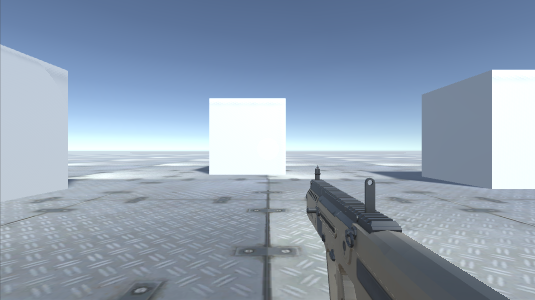
- Перемістіть трансформацію Fire Point, щоб вона відповідала новій моделі
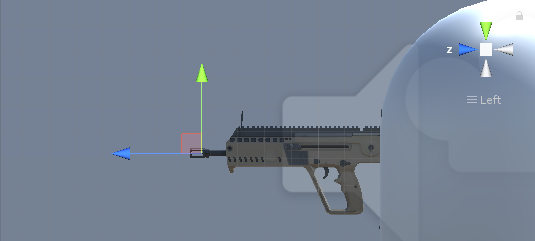
- Призначте пістолет-кулемет до змінної основної зброї в сценарії SC_WeaponManager

Налаштування збірної конструкції Bullet
Збірна куля створюватиметься відповідно до скорострільності зброї та використовуватиме Raycast, щоб визначити, чи вона влучила у щось і завдала шкоди.
- Створіть новий GameObject і назвіть його "Bullet"
- Додайте до нього компонент Trail Renderer і змініть його змінну Time на 0,1.
- Встановіть для кривої ширини нижче значення (наприклад, початок 0,1 і кінець 0), щоб додати слід, що має загострений вигляд
- Створіть новий матеріал і назвіть його bullet_trail_material і змініть його шейдер на Particles/Additive
- Призначте щойно створений матеріал Trail Renderer
- Змініть колір Trail Renderer на інший (наприклад, початок: яскраво-помаранчевий, кінець: темніше оранжевий)

- Збережіть об’єкт Bullet у Prefab і видаліть його зі сцени.
- Призначте щойно створений Prefab (перетягніть із вікна Project) змінній Rifle and Machinegun Bullet Prefab
Пістолет-кулемет:
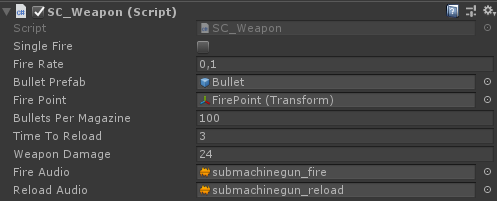
Гвинтівка:
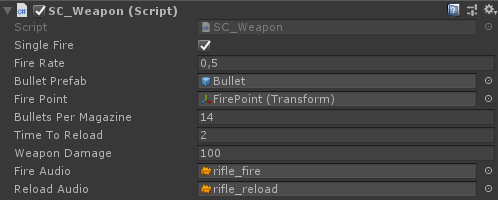
Тепер зброя готова.
Крок 3: Створіть ШІ ворога
Вороги будуть простими кубиками, які слідуватимуть за гравцем і атакуватимуть, коли вони будуть досить близько. Вони будуть атакувати хвилями, з кожною хвилею буде більше ворогів, яких потрібно знищити.
Налаштування ШІ ворога
Нижче я створив 2 варіанти Куба (Лівий призначений для живого екземпляра, а Правий буде породжений, коли ворога буде вбито):
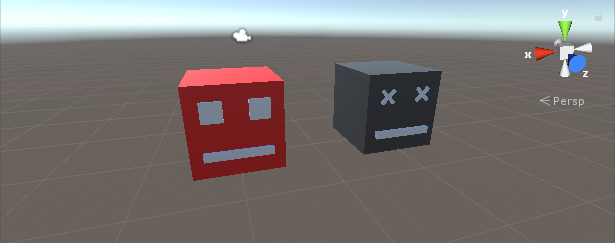
- Додайте компонент Rigidbody до мертвих і живих примірників
- Збережіть мертвий екземпляр у Prefab і видаліть його зі сцени.
Тепер живому екземпляру знадобиться ще пара компонентів, щоб мати можливість переміщатися на рівні гри та завдавати шкоди гравцеві.
- Створіть новий сценарій і назвіть його "SC_NPCEnemy", а потім вставте в нього наведений нижче код:
SC_NPCEnemy.cs
using UnityEngine;
using UnityEngine.AI;
[RequireComponent(typeof(NavMeshAgent))]
public class SC_NPCEnemy : MonoBehaviour, IEntity
{
public float attackDistance = 3f;
public float movementSpeed = 4f;
public float npcHP = 100;
//How much damage will npc deal to the player
public float npcDamage = 5;
public float attackRate = 0.5f;
public Transform firePoint;
public GameObject npcDeadPrefab;
[HideInInspector]
public Transform playerTransform;
[HideInInspector]
public SC_EnemySpawner es;
NavMeshAgent agent;
float nextAttackTime = 0;
// Start is called before the first frame update
void Start()
{
agent = GetComponent<NavMeshAgent>();
agent.stoppingDistance = attackDistance;
agent.speed = movementSpeed;
//Set Rigidbody to Kinematic to prevent hit register bug
if (GetComponent<Rigidbody>())
{
GetComponent<Rigidbody>().isKinematic = true;
}
}
// Update is called once per frame
void Update()
{
if (agent.remainingDistance - attackDistance < 0.01f)
{
if(Time.time > nextAttackTime)
{
nextAttackTime = Time.time + attackRate;
//Attack
RaycastHit hit;
if(Physics.Raycast(firePoint.position, firePoint.forward, out hit, attackDistance))
{
if (hit.transform.CompareTag("Player"))
{
Debug.DrawLine(firePoint.position, firePoint.position + firePoint.forward * attackDistance, Color.cyan);
IEntity player = hit.transform.GetComponent<IEntity>();
player.ApplyDamage(npcDamage);
}
}
}
}
//Move towardst he player
agent.destination = playerTransform.position;
//Always look at player
transform.LookAt(new Vector3(playerTransform.transform.position.x, transform.position.y, playerTransform.position.z));
}
public void ApplyDamage(float points)
{
npcHP -= points;
if(npcHP <= 0)
{
//Destroy the NPC
GameObject npcDead = Instantiate(npcDeadPrefab, transform.position, transform.rotation);
//Slightly bounce the npc dead prefab up
npcDead.GetComponent<Rigidbody>().velocity = (-(playerTransform.position - transform.position).normalized * 8) + new Vector3(0, 5, 0);
Destroy(npcDead, 10);
es.EnemyEliminated(this);
Destroy(gameObject);
}
}
}- Створіть новий сценарій, назвіть його "SC_EnemySpawner" і вставте в нього наведений нижче код:
SC_EnemySpawner.cs
using UnityEngine;
using UnityEngine.SceneManagement;
public class SC_EnemySpawner : MonoBehaviour
{
public GameObject enemyPrefab;
public SC_DamageReceiver player;
public Texture crosshairTexture;
public float spawnInterval = 2; //Spawn new enemy each n seconds
public int enemiesPerWave = 5; //How many enemies per wave
public Transform[] spawnPoints;
float nextSpawnTime = 0;
int waveNumber = 1;
bool waitingForWave = true;
float newWaveTimer = 0;
int enemiesToEliminate;
//How many enemies we already eliminated in the current wave
int enemiesEliminated = 0;
int totalEnemiesSpawned = 0;
// Start is called before the first frame update
void Start()
{
//Lock cursor
Cursor.lockState = CursorLockMode.Locked;
Cursor.visible = false;
//Wait 10 seconds for new wave to start
newWaveTimer = 10;
waitingForWave = true;
}
// Update is called once per frame
void Update()
{
if (waitingForWave)
{
if(newWaveTimer >= 0)
{
newWaveTimer -= Time.deltaTime;
}
else
{
//Initialize new wave
enemiesToEliminate = waveNumber * enemiesPerWave;
enemiesEliminated = 0;
totalEnemiesSpawned = 0;
waitingForWave = false;
}
}
else
{
if(Time.time > nextSpawnTime)
{
nextSpawnTime = Time.time + spawnInterval;
//Spawn enemy
if(totalEnemiesSpawned < enemiesToEliminate)
{
Transform randomPoint = spawnPoints[Random.Range(0, spawnPoints.Length - 1)];
GameObject enemy = Instantiate(enemyPrefab, randomPoint.position, Quaternion.identity);
SC_NPCEnemy npc = enemy.GetComponent<SC_NPCEnemy>();
npc.playerTransform = player.transform;
npc.es = this;
totalEnemiesSpawned++;
}
}
}
if (player.playerHP <= 0)
{
if (Input.GetKeyDown(KeyCode.Space))
{
Scene scene = SceneManager.GetActiveScene();
SceneManager.LoadScene(scene.name);
}
}
}
void OnGUI()
{
GUI.Box(new Rect(10, Screen.height - 35, 100, 25), ((int)player.playerHP).ToString() + " HP");
GUI.Box(new Rect(Screen.width / 2 - 35, Screen.height - 35, 70, 25), player.weaponManager.selectedWeapon.bulletsPerMagazine.ToString());
if(player.playerHP <= 0)
{
GUI.Box(new Rect(Screen.width / 2 - 85, Screen.height / 2 - 20, 170, 40), "Game Over\n(Press 'Space' to Restart)");
}
else
{
GUI.DrawTexture(new Rect(Screen.width / 2 - 3, Screen.height / 2 - 3, 6, 6), crosshairTexture);
}
GUI.Box(new Rect(Screen.width / 2 - 50, 10, 100, 25), (enemiesToEliminate - enemiesEliminated).ToString());
if (waitingForWave)
{
GUI.Box(new Rect(Screen.width / 2 - 125, Screen.height / 4 - 12, 250, 25), "Waiting for Wave " + waveNumber.ToString() + " (" + ((int)newWaveTimer).ToString() + " seconds left...)");
}
}
public void EnemyEliminated(SC_NPCEnemy enemy)
{
enemiesEliminated++;
if(enemiesToEliminate - enemiesEliminated <= 0)
{
//Start next wave
newWaveTimer = 10;
waitingForWave = true;
waveNumber++;
}
}
}- Створіть новий сценарій, назвіть його "SC_DamageReceiver" і вставте в нього наведений нижче код:
SC_DamageReceiver.cs
using UnityEngine;
public class SC_DamageReceiver : MonoBehaviour, IEntity
{
//This script will keep track of player HP
public float playerHP = 100;
public SC_CharacterController playerController;
public SC_WeaponManager weaponManager;
public void ApplyDamage(float points)
{
playerHP -= points;
if(playerHP <= 0)
{
//Player is dead
playerController.canMove = false;
playerHP = 0;
}
}
}- Приєднайте сценарій SC_NPCEnemy до екземпляра живого ворога (Ви помітите, що він додав інший компонент під назвою NavMesh Agent, який необхідний для навігації NavMesh)
- Призначте нещодавно створений префаб мертвого екземпляра змінній Npc Dead Prefab
- Для точки вогню створіть новий GameObject, перемістіть його всередину екземпляра живого ворога та розташуйте трохи попереду екземпляра, а потім призначте його змінній Fire Point:
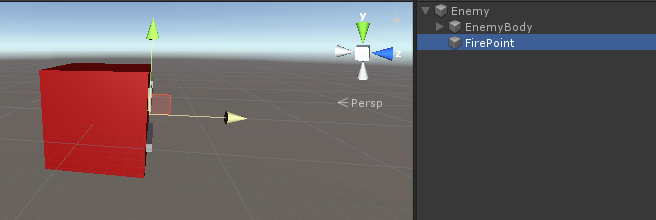
- Нарешті, збережіть живий екземпляр у Prefab і видаліть його зі сцени.
Налаштування Enemy Spawner
Тепер перейдемо до SC_EnemySpawner. Цей сценарій породжуватиме ворогів хвилями, а також відображатиме на екрані певну інформацію інтерфейсу користувача, наприклад HP гравця, поточні боєприпаси, кількість ворогів, що залишилося в поточній хвилі тощо.
- Створіть новий GameObject і назвіть його "_EnemySpawner"
- Прикріпіть до нього сценарій SC_EnemySpawner
- Призначте щойно створений штучний інтелект противника до змінної Enemy Prefab
- Призначте наведену нижче текстуру змінній Texture Crosshair
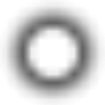
- Створіть пару нових GameObjects і розмістіть їх навколо сцени, а потім призначте їх до масиву Spawn Points
Ви помітите, що залишилася остання змінна, яку потрібно призначити, це змінна Player.
- Приєднайте сценарій SC_DamageReceiver до екземпляра Player
- Змініть тег екземпляра Player на "Player"
- Призначте змінні Player Controller і Weapon Manager у SC_DamageReceiver
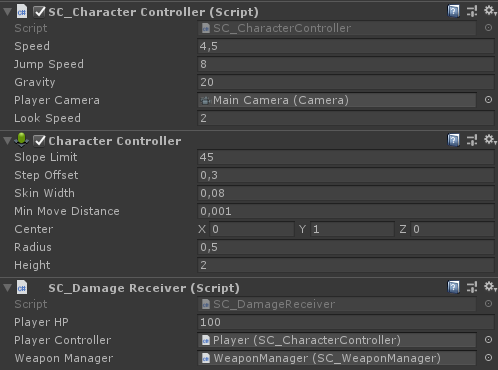
- Призначте екземпляр Player змінній Player у SC_EnemySpawner
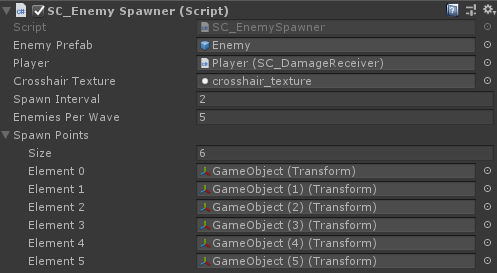
І, нарешті, ми маємо запекти NavMesh у нашій сцені, щоб ворожий ШІ міг орієнтуватися.
Також не забудьте позначити кожен статичний об’єкт у сцені як навігаційний статичний перед запіканням NavMesh:
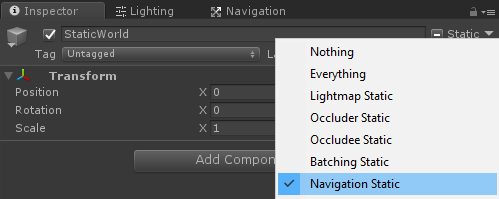
- Перейдіть до вікна NavMesh (Вікно -> ШІ -> Навігація), клацніть вкладку «Випікати», а потім натисніть кнопку «Випікати». Після запікання NavMesh він має виглядати приблизно так:
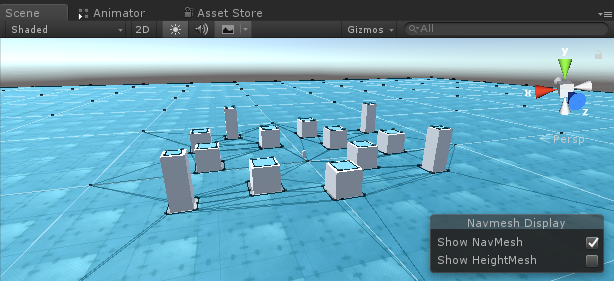
Тепер настав час натиснути Play і перевірити:
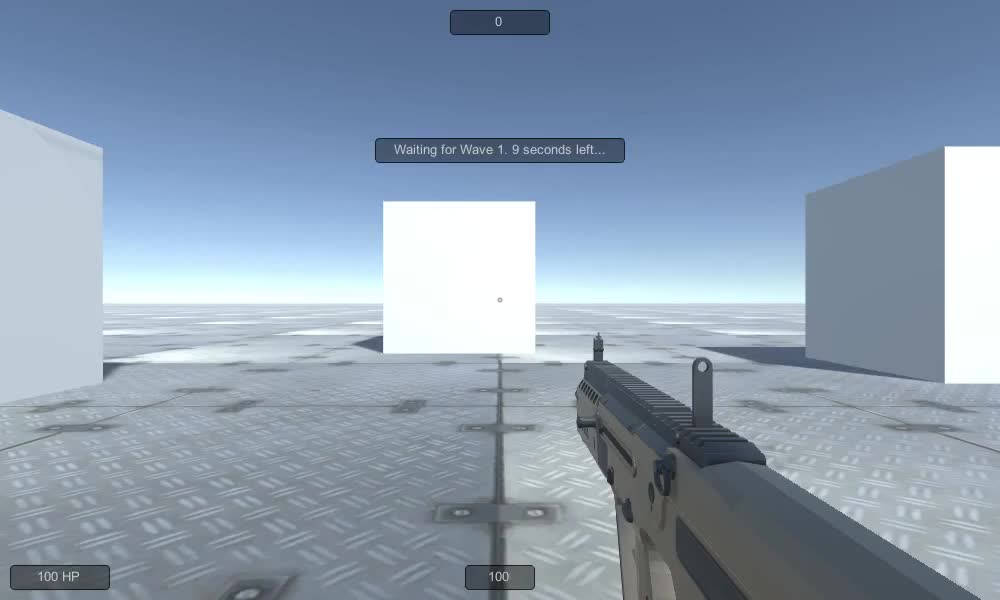
Все працює як очікувалося!